PC, iPhone 및 Android 장치에서 좋아하는 라디오 방송을 녹음하는 방법
라디오 방송은 죽지 않았으며 많은 청중이 여전히 라디오 방송을 선호합니다. 최근 조사에 따르면 가장 큰 문제는 반복해서 듣지 못하는 것입니다. 라디오 방송이 끝나면 더 이상 들을 수 없습니다. 누군가가 물었다는 것이 의미가 있습니다. 라디오 방송을 녹음하는 방법. 이것이 좋아하는 라디오 프로그램을 저장하고 나중에 계속해서 들을 수 있는 유일한 방법입니다. 이 가이드에서는 컴퓨터와 모바일 장치에서 수행하는 방법을 설명합니다.

- 가이드 목록
- 1부: 컴퓨터에서 라디오 방송을 녹음하는 방법
- 2부: iPhone에서 라디오 쇼를 녹음하는 방법
- 3부: Android에서 FM 라디오를 녹음하는 방법
- 파트 4: 라디오 방송 녹음에 관한 FAQ
1부: 컴퓨터에서 라디오 방송을 녹음하는 방법
방법 1: 라디오 쇼를 오프라인으로 녹음하는 방법
적절한 도구가 있다면 컴퓨터에서 라디오 쇼를 녹음하는 것은 어려운 일이 아닙니다. ArkThinker 스크린 레코더예를 들어, 는 좋아하는 라디오 프로그램을 집에 저장할 수 있는 가장 쉬운 옵션 중 하나입니다. 좋은 디자인과 프로 수준의 기능으로 초보자와 고급 사용자 모두가 사용할 수 있습니다.
- 한 번의 클릭으로 라디오 쇼를 녹음하세요.
- 자동으로 일정을 만들고 오디오 프로그램을 녹음하세요.
- AI를 사용하여 비디오 및 오디오 녹음 품질을 향상시킵니다.
- 사용자 정의 옵션과 보너스 도구를 포함합니다.
집에서 라디오 쇼를 녹음하는 단계는 다음과 같습니다.
라디오 녹음기를 설치하세요
라디오 프로그램을 녹음해야 할 경우 소프트웨어를 설치하고 실행하십시오. 선택하다 녹음기 메인 인터페이스를 엽니다.

라디오 쇼를 녹음하세요
인터페이스에는 두 부분이 있습니다. 시스템 사운드 그리고 마이크로폰. 전자는 컴퓨터에서 소리를 캡처하는 데 사용되며 후자는 내장 마이크를 통해 음성을 녹음할 수 있습니다. 여기서는 활성화합니다. 시스템 사운드 비활성화하는 동안 마이크로폰. 볼륨을 조절하고 클릭하세요. 녹화 대상 라디오 쇼가 시작되면.

팁: 라디오를 자동으로 녹음하려면 작업 일정 지침에 따라 설정하세요.
녹음 미리보기
라디오 쇼가 완료되면 멈추다 단추. 그런 다음 녹음 내용을 미리 듣고 원하지 않는 클립을 제거하세요. 마지막으로 완료 단추.
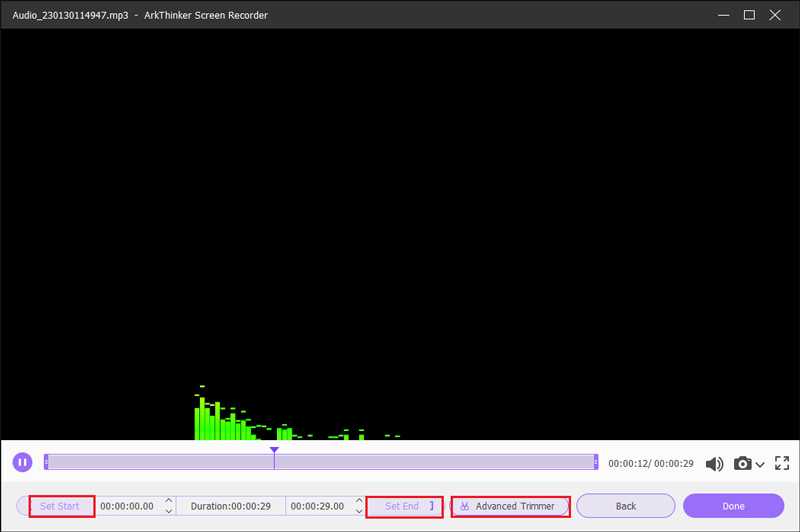
방법 2: 온라인으로 라디오 프로그램을 녹음하는 방법
어떤 사람들은 디스크에 소프트웨어를 설치하는 것을 좋아하지 않습니다. 웹 라디오 프로그램 레코더 앱은 대체 솔루션입니다. 우리는 추천합니다 ArkThinker 무료 오디오 레코더 완전 무료이고 어떠한 제한도 없기 때문입니다. 가입이나 비용 지불을 요구하지 않습니다. 출력 품질이 좋습니다.
방문하다 https://www.arkthinker.com/free-audio-recorder/ 브라우저에서 다음을 클릭하세요. 녹음 시작 런처를 여는 데 필요한 오디오입니다.
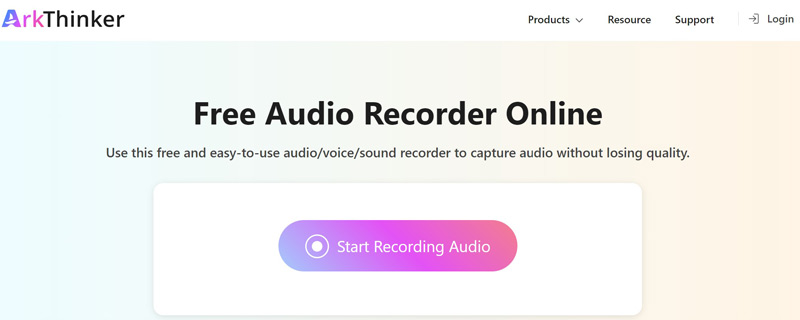
켜다 시스템 오디오 그리고 꺼 마이크로폰 동시에. 을 치다 녹화 버튼을 누르면 라디오 프로그램 녹음이 시작됩니다.
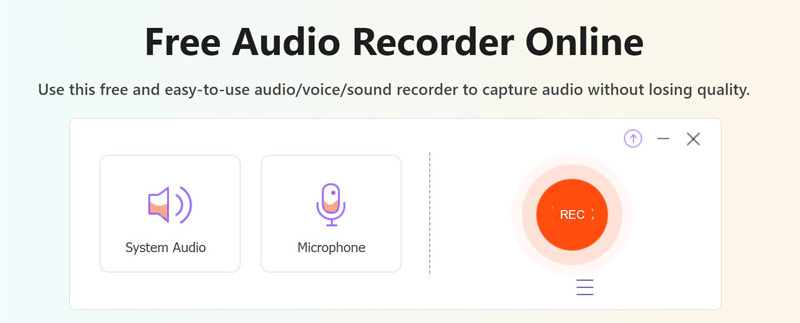
완료되면 다음을 클릭하세요. 멈추다 단추. 그런 다음 폴더 아이콘을 누르면 녹음을 받을 수 있습니다.
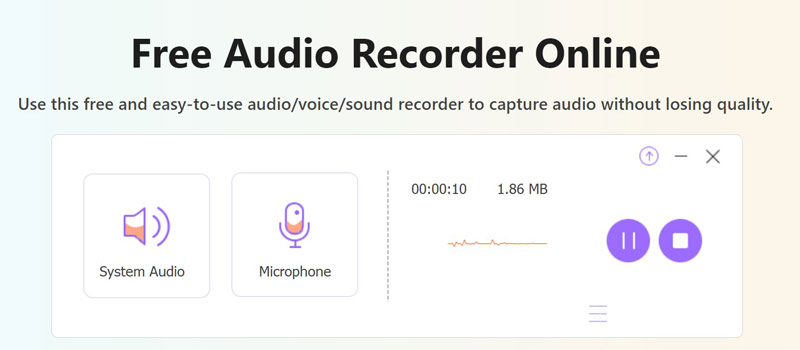
2부: iPhone에서 라디오 쇼를 녹음하는 방법
iPhone에서 AM 라디오 프로그램을 녹음하는 가장 쉬운 방법은 내장된 화면 녹음 기능입니다. 라이브 방송을 포함하여 화면의 모든 내용을 캡처한 다음 메모리에 저장합니다. 나중에 들을 수 있도록 말이죠.
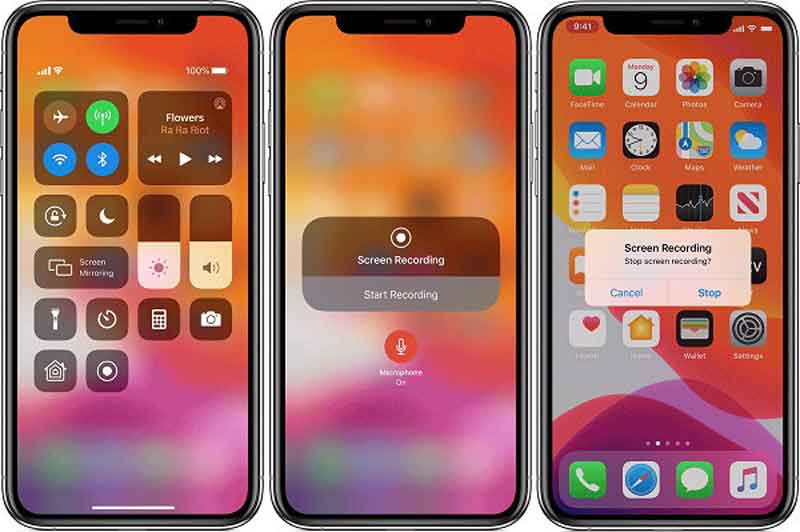
실행 설정 앱, 다음으로 이동 제어 센터을 탭하고 + 아이콘 켜기 화면 녹화.
좋아하는 라디오 쇼가 시작되면 제어 센터 패널을 탭하고 화면 녹화 상.
꼭 켜주세요 마이크로폰 그리고 탭하세요 녹음 시작 iPhone에서 라디오 쇼 녹음을 시작하려면
중지하고 싶을 때는 화면 녹화 제어 센터에서 아이콘을 다시 클릭하세요.
3부: Android에서 FM 라디오를 녹음하는 방법
각 제조업체가 제품의 기능과 시스템을 다시 설계했기 때문에 Android 기기에서 FM 라디오를 녹음할 때 약간 복잡합니다. 다행히 Play 스토어에서 수많은 라디오 녹음 앱을 찾을 수 있습니다. 절차를 설명하기 위해 VRadio를 예로 사용합니다.
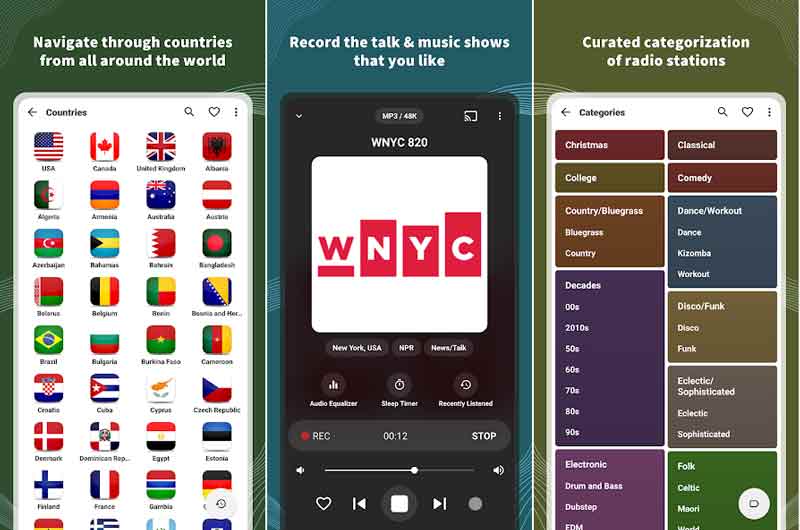
라디오 녹음기 앱을 시작하고 국가를 선택한 다음 원하는 방송국을 선택하세요.
라디오 채널을 재생하고 기록 좋아하는 프로그램이 시작되면 버튼을 누르세요.
프로그램이 끝나면 멈추다. 녹음 내용은 MP3에 저장됩니다.
파트 4: 라디오 방송 녹음에 관한 FAQ
라디오 방송을 녹음하는 것이 합법적인가요?
일반 라디오 쇼를 복사하는 것은 합법이지만 스트리밍 라디오 사이트를 녹음하는 것이 합법인지 여부는 확실하지 않습니다.
iPhone에서 실시간 라디오를 녹음할 수 있나요?
예, 기본 화면 녹화기와 타사 라디오 녹화기 모두 iPhone에서 라이브 라디오 방송을 캡처할 수 있습니다.
라디오 프로그램을 녹음할 수 없는 이유는 무엇입니까?
일부 라디오 프로그램은 저작권 규정에 의해 보호되므로 허가 없이 녹음하거나 다운로드할 수 없습니다.
결론
이 가이드에서는 네 가지 방법을 알려 주었습니다. 라디오 방송을 녹음하다 귀하의 컴퓨터와 모바일 장치에서. 모바일 우선의 경우 내장된 화면 녹화 기능과 타사 라디오 녹음기 앱이 도움이 됩니다. ArkThinker 스크린 레코더는 데스크탑에서 이를 수행하는 데 가장 적합한 선택입니다. 다른 질문? 아래에 적어주세요.
이 게시물에 대해 어떻게 생각하시나요? 이 게시물을 평가하려면 클릭하세요.
훌륭한
평가: 4.9 / 5 (기준 326 투표)
관련 기사
- 오디오 녹음
- iPhone의 음성 해설: 음성 해설을 익히는 데 도움이 되는 팁과 동작
- Amazon Voice Recorder 검토: 가격, 기능 및 최상의 대안
- 모바일 및 데스크톱 사용자를 위한 상위 6개 강의 녹음 앱 및 소프트웨어
- Android에서 전화 통화를 녹음하는 방법 [Android용 통화 녹음기]
- iPhone에서 실시간 대화나 전화 통화를 녹음하는 방법
- 선명한 목소리를 포착하는 최고의 테이프 레코더 5가지
- 유익한 단계 팟캐스트를 녹음하는 방법 [연습 가이드]
- 놓치지 말아야 할 상위 14가지 오디오 녹음 소프트웨어 및 하드웨어
- 마이크 녹음기 도구: 마이크에서 음성을 녹음하세요
- 유익한 단계 팟캐스트를 녹음하는 방법 [연습 가이드]



